 文字处理Word2000
文字处理Word2000
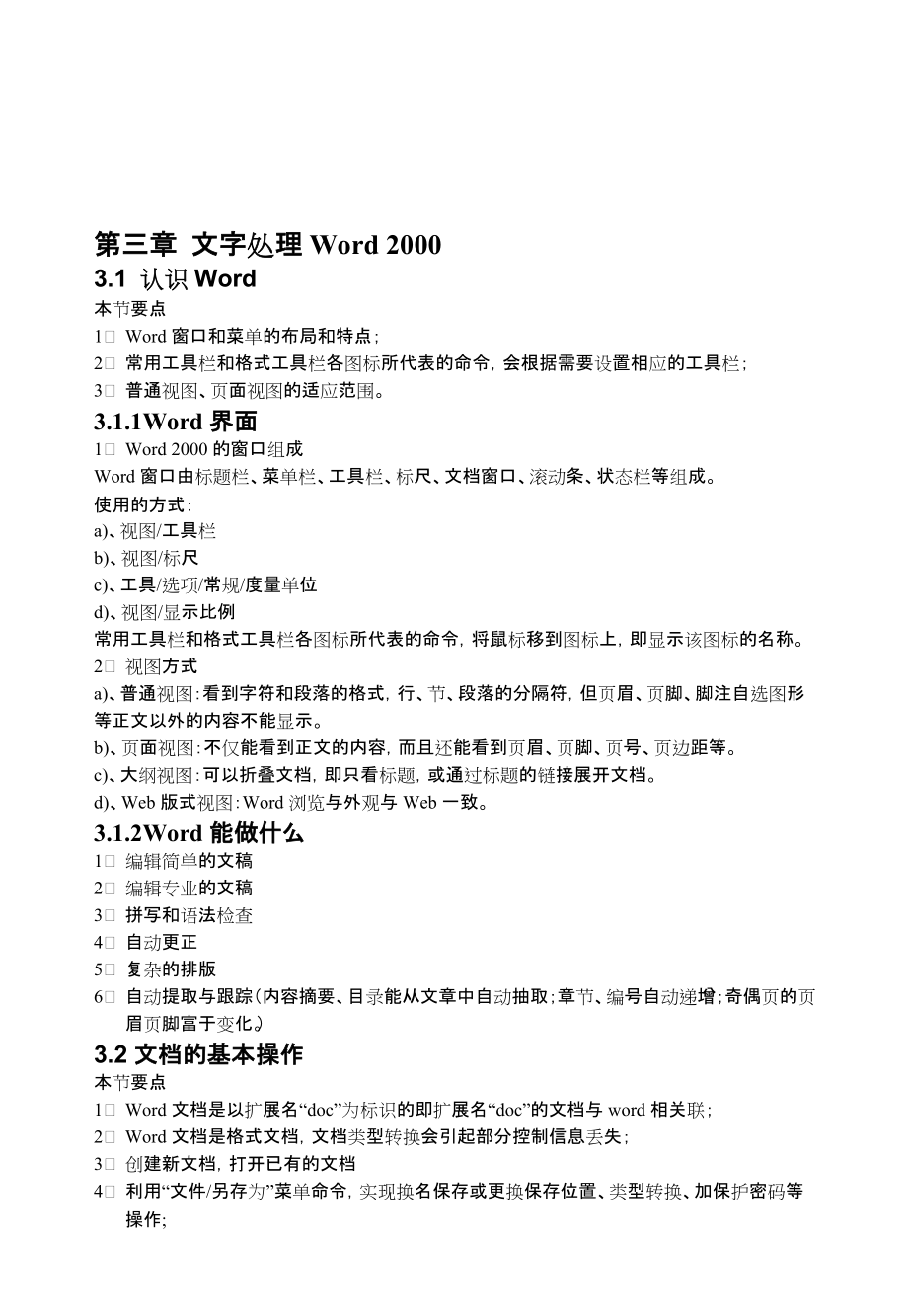


《文字处理Word2000》由会员分享,可在线阅读,更多相关《文字处理Word2000(11页珍藏版)》请在装配图网上搜索。
1、第三章 文字处理Word 20003.1 认识Word本节要点1、 Word窗口和菜单的布局和特点;2、 常用工具栏和格式工具栏各图标所代表的命令,会根据需要设置相应的工具栏;3、 普通视图、页面视图的适应范围。3.1.1Word界面1、 Word 2000的窗口组成Word窗口由标题栏、菜单栏、工具栏、标尺、文档窗口、滚动条、状态栏等组成。使用的方式:a)、视图/工具栏b)、视图/标尺c)、工具/选项/常规/度量单位d)、视图/显示比例常用工具栏和格式工具栏各图标所代表的命令,将鼠标移到图标上,即显示该图标的名称。2、 视图方式a)、普通视图:看到字符和段落的格式,行、节、段落的分隔符,但页
2、眉、页脚、脚注自选图形等正文以外的内容不能显示。b)、页面视图:不仅能看到正文的内容,而且还能看到页眉、页脚、页号、页边距等。c)、大纲视图:可以折叠文档,即只看标题,或通过标题的链接展开文档。d)、Web版式视图:Word浏览与外观与Web一致。3.1.2Word能做什么1、 编辑简单的文稿2、 编辑专业的文稿3、 拼写和语法检查4、 自动更正5、 复杂的排版6、 自动提取与跟踪(内容摘要、目录能从文章中自动抽取;章节、编号自动递增;奇偶页的页眉页脚富于变化。)3.2文档的基本操作本节要点1、 Word文档是以扩展名“doc”为标识的即扩展名“doc”的文档与word相关联;2、 Word文
3、档是格式文档,文档类型转换会引起部分控制信息丢失;3、 创建新文档,打开已有的文档4、 利用“文件/另存为”菜单命令,实现换名保存或更换保存位置、类型转换、加保护密码等操作;5、 编辑文档包括增加、删除、修改文字,文字块的选定、移动、复制、粘贴和删除;6、 查找和替换的灵活运用。3.2.1“One man is a boat”新建文档One man in a boatFishing is my favorites sport. He often is for hours without catching anything. But this does not worry me. Some fi
4、shermen are unlucky. Instead of catch fish, they catch old boots and rubbish. He am even less luck. He never catch anything _not even old boots. After having spent whole morning on the river. He always goes home with an empty bag.1、 文件/新建2、 常用/空白文档3、 编辑文档4、 文件/保存5、 输入文件名:“one man in a boat”6、 文件/关闭3
5、.2.2 编辑文档文件/打开1、 选定文字和图形的基本操作选定鼠标操作任何数量的文字拖过这些文字一个单词双击该单词一个图形单击该图形一行文字单击该行选定栏多行文字在对应的多行选定栏,拖拽鼠标一个句子按住Ctrl,单击该句的任何地方一个段落双击该段落选定栏整篇文档三击该文档的任意选定栏矩形块文字按住Alt键时拖拽鼠标2、 移动选定的内容3、 插入与删除4、 复制、粘贴5、 查找与替换(编辑/替换)6、 加密码保存修放后的文档(文件/另存为/工具/常用选项/打开权限密码/修改权限密码),注意:知道打开权限密码而不知道修改权限密码,那么只能显示,不能修改,称“只读不写”或叫“写保护”。7、 打印文档
6、8、 预览打印效果9、 打印输出10、文档类型转换:文件/另存为/保存类型/“纯文本(*.txt)”3.3 应用模板本节要点1、 利用Word模板制作文件;2、 利用Word向导制作常用的公文。3.3.1 照葫芦画瓢套用模板传真1、 输入内容 按需填空(单击“操作提示域”,输入内容后原提示操作的内容被消除。)2、 复选框操作域:双击该域变换复选框的状态;3、 日期域:每次打开文件都会以当前的日期替换原日期。3.3.2 按图索骥向导指引1、 文件/新建/报告/“实用文件向导”2、 输入内容 提问应答(协议书,山西兴华学院,山西商业学院)3.4 增强文档的表现力格式设置本节要点1、 设置格式必须先
7、选中,再操作;2、 利用格式工具按钮设置字符的字体、字号、字型,修饰效果;3、 段落的含义,设置段落的对齐方式、首行与段落缩进、行间距、段前段后间距;4、 设置段落的项目符号和项目编号。3.4.1 字符格式设置1、 使用工具按钮(字体、字号、字形、下划线、边框、字符底纹、字符颜色)2、 使用菜单命令(格式/字体)3、 按既定目标的样例加下划线、边框、底纹 修饰字符4、 给字符加上动态变化 动态修饰(格式/字体/动态效果)5、 调整字符间距和上下位置(格式/字体/字符间距)3.4.2设置段落格式首先打开一个文件按回车键(硬回车),段落符“”为标识,这个段落叫“自然段落”。由于某些排版格式需要在同
8、一个自然段落内另起一行,在需要换行的位置同时按shift键和回车键,称“软回车”,以符号“”标识。行末有“”符号的句子与其后标有“”符号的句子为同一个段落,段落格式设置对整个段落有效。1、 段落对齐方式:标题行居中、段落两端对齐、段落分散对齐(格式/段落/缩进与间距)2、 段落缩进设置:首行缩进、悬挂缩进、左缩进、右缩进四种情况。(鼠标拖拽操作,同时按下Alt键可精确定位或使用菜单字体/段落/特殊格式)3、 设置段间距4、 字首下沉(格式/首字下沉)3.4.3明确强调段落项目符号1、 默认项目符号设置(格式/项目符号和编号/项目符号)2、 自定义项目符号(格式/项目符号和编号/“自定义”3.4
9、.4 自动号码机段落编号1、 格式/项目符号和编号/编号(下一段的编号自动递增)2、 格式/项目符号和编号/多级符号3.5度身定做页面设置要点1、 页面设置;2、 分页与分节的意义和区别;3、 制作页眉和页脚。对一般的书籍进行页面设计格式要求:1、 16开纸张;2、 文字距离上边界2.25cm,距离下边界2.25cm,距离左边界1.9cm,距离下边界1.9cm;3、 每一章节为一分节;4、 页眉页脚设计: 奇数页要求:“右对齐,页眉标出该章节的名称,页脚标出页号”; 偶数页要求:“左对齐,页眉标出该书籍的名称,页脚标出页号”。一、 设置页面大小(文件/页面设置:纸型16开)二、 设置页边距三、
10、 设置页面版式 版式/节的起始位置:奇数页(确保每一章节的起始处为奇数页); 版式/页眉和页脚:奇偶页不同(确保每一章节的奇偶页可以单独编辑);四、 为文章的每一章节设置一个分节 “页”随着纸型和页边距的设置有一个固定的物理长度。而“节”没有一个固定的文档长度,短的“节”可以只有一行,长的“节”可以跨段、跨页乃至包含整个文档。分节有着明确的目的: 不同的节内可以有不同的页眉页脚; 不同的节内可以选择不同的纸型和设置不同的页边距。总之,节可以将需要特殊排版要求的文档限定在一定的范围。插入分节符的步骤如下:1) 将光标定位在每一章节的起始处;2) 插入/分隔符3) 分节符类型/选择下一页(这样在该
11、章节处既加入了分页符又加入了分节符);4) 同理,重复1)4),为每一章节插入分节符。注意:a) 删除分节符可以转换到“普通”视图下,将光标放在“分节符”处按delete键;b) 在“页面”视图下文档换页是自动换页的,如果排版要求换页或有意将近一段文档分布在二页内,c) 往往需要插入一个分页符强制换页。五、 为所有的章节偶数页编写相同的页眉1) 视图/页眉和页脚2) 单击显示前一项或显示后一项按钮,定位在需要编辑那一章节的偶数页页眉分节处;3) 如有必要单击“同前”按钮,确保按钮凹陷显示,本节将继承前一分节的页眉内容,表示与上一节页眉相同。4) 输入该章节的页眉内容;六、 分别为每一章节奇数页
12、编写不同的页眉1) 单击显示前一项按钮或显示后一项按钮,定位在需要编辑那一章节奇数页页眉分节处;2) 单击“同前”按钮,确保按钮凸陷显示,断开与上一节的联系,表示与上一节页眉不相同。3) 输入该章节的页眉内容;4) 页眉右对齐;5) 重复1)2),完成所有分节奇数页页眉的编辑。注意:因为所有的奇数页页眉随着章节的不同而变化,所以确保每一分节的页眉“上一节页眉不相同”,分别输入奇数页页眉。七、 编写所有的章节页号连续但排版位置不同的页脚1) 单击在页眉和页脚间切换按钮,转入页脚编辑;2) 为了确保所有章节的页码连续编号,必要时单击“同前”按钮,确保其凹陷,表示与上一节页脚的页码连续编号(相同);
13、3) 单击显示前一项按钮或显示后一项按钮,定位在奇数页页脚分节处;4) 单击插入页码按钮,插入页码域,该页码会随着页数的增减自动调整;5) 单击格式工具栏的按钮,页脚右对齐;6) 单击显示前进一项按钮或显示后一项按钮,定位在偶数页页脚分节处;7) 单击插入页码按钮,插入页码域,该页码会随着页数的增减自动调整;8) 单击格式工具栏的按钮,页脚左对齐;注意:因为所有的页脚连续编号,所以在确保每一分节的页脚“与上一节页脚相同”的情况下,输入一次页脚,分别调整奇、偶数页页码的对齐方式。4.6丰富文档的感染力图表处理要点:1、 插入剪贴画、美术字,自绘图形,对图形对象进行缩放、移动,剪切操作;2、 设置
14、图形对象的文字环绕方式、格式设置;3、 将多个图形对象组合、改变叠放次序。4.6.1插入图形为狮子配画一、 插入剪贴画狮子和树木(插入/图片/剪贴画:挑选动物类图形)二、 调整图片大小和位置(单击图片,拖拽角控点缩放,可调整对比度、亮度、剪裁等)三、 让文字环绕狮子设置图片格式(版式控制)四、 让树木成为水印(底纹)设置图片格式4.6.2猎人的喜悦组合画一、 插入“猎人” 剪贴画(插入/图片/剪贴画:挑选动物类图形)二、 自选“星星、月亮”图形(视图/工具栏/绘图)三、 自绘“太阳”图形(shift+椭圆为正圆,填充红色)四、 表示方位插入艺术字(插入/图片/艺术字:输入“东南西北”,工具栏中
15、选择环形图案。)五、 改变图形叠放顺序(绘图/叠放次序)六、 组合图形(shift+选择工具选择多个图形对象,绘图/组合)4.6.3家庭资金分配结构图图表处理一、 插入对象(插入/对象/选择“Microsoft Excel图表”)96年97年98年99年教育投资10202540证券设资10304040起居消费80503520二、 编辑数据变换图表及显示方式(进入Excel,插入/图表)4.7增加文档的说服力表格处理要点:1、 利用工具按钮制作表格;2、 表格内单元格的合并、拆分、调整行高和列宽;3、 单元格内文字横排、竖排、字符和段落的格式化。4.7.1制作花名册创建与打印表格一、 创建会议人
16、员名册表格补充:要点1、 掌握页眉和页脚的高级使用方法2、 插入页分隔符3、 插入节分隔符4、 报版分栏二、 在页眉或页脚中插入章节号或标题要在页眉或页脚中插入章节号或标题,必须事先在文档的章节号和标题中使用内置的标题样式:1、 视图/页眉和页脚2、 插入/交叉引用3、 引用类型中:标题4、 在“引用哪一个标题”框中,单击包含所需要标题和章节号的标题;5、 单击“插入”三、 在首页创建唯一的页眉和页脚1、 页眉和页脚工具栏/页面设置/版式选项/选中“首页不同”2、 将光标移至“首页页眉”或“首页页脚” 3、 为文档或其中一节的首页创建页眉或页脚。若不想在首页使用页眉或页脚,将其置空4、 单击“
17、显示下一项”创建其它页眉或页脚四、 调整页眉和页脚的位置1、 视图/页眉和页脚,光标移到要调整的页眉和页脚2、 格式工具栏/对齐按钮3、 将页眉或页脚扩展至页面的左右边缘,可设置一个负的缩进量:格式/段落/缩进和间距/左:-2或右:-2,再左对齐或右对齐五、 删除页眉或页脚1、 视图/页眉和页脚2、 在页眉和页脚区,选定文字或图形,按del键六、 插入页分隔符 插入人工分页符强制分页:插入/分隔符/分隔符类型:分页 分页控制:格式/段落/换行和分页“孤行控制”:(单独打印在一页顶部的某段落的最后一行,或是单独打印在一页底部的某段落的第一行)、“段前分页”、“与下段同页”、“段中不分页”(段落同
18、页) 在处理文档时同时自动对文档重新分页切换至普通视图,工具/选项/常规:后台重新分页 删除分页符1、 页面设置/版式/节的起始位置:接续本页2、 普通视图/del键3、 格式/段落/换行和分页:取消“段前分页”、“与下段同页”、“段中不分页”七、 插入节分隔符 插入分节符1、 插入/分隔符2、 分节符类型中:a) 下一页:表示插入分节符并分页,使下一节从下一页顶端开始。b) 连续:表示插入分节符并立即开始新节,不插入分页符。c) 偶数页:表示插入分节符,下一节从下一偶数页开始。如果分页符位于偶数页,将会把下一奇数页留为空白。d) 奇数页:表示插入分节符,下一节从下一奇数页开始。如果分页符位于
19、奇数页,将会把下一偶数页留为空白。 改变分节符类型文件/页面设置:版式/节的起始位置 删除分节符:普通视图下按del键 复制节格式: 普通视图下,选定节尾包含所需格式的分节符,复制,粘贴八、 报版分栏 创建报版分栏:格式/分栏 更改栏宽:格式/分栏 更改栏数:格式/分栏 在栏间添加竖线:格式/分栏:选中分隔线 创建跨栏标题:选标题文字,分栏为单独一栏 开始新报版分栏:插入/分隔符:分栏符,Word将插入点之后的文本移至下一栏顶 平衡栏长:单击要平衡的分栏结尾,插入/分隔符:选中连续,Word将继续插入分节符以平衡各栏中的文本。如果要在平衡栏之后开始新页,可在连续的分节符后单击,再插入一个人工分
20、页符。 删除报版分栏:选中分栏的文档,格式/分栏:选定单独的一栏九、 添加页面边框:格式/边框和底纹一、 创建与打印表格:表格/插入/表格二、 输入表格内容:按TAB键移到下一个单元格,SHIFT+TAB键光标返回上一单元格。三、 对齐单元格内的文字四、 调整行高和列宽4.7.2编制履历表修改与编辑表格法定代表人履历表姓名程东箭出生日期72年5月贴照片处性别男身份证号码11010470501231学历硕士联系电话(86)139-101-7688家庭地址深圳市振华路国际新村5号608室工作简历起止年月工作单位和部门职务95.795.12中国银行工程师95.1299.5证券公司电脑部经理工资情况基
21、本工资特区津贴物价补贴工资合计250980150¥1,380.00一、 拆分单元格二、 合并单元格三、 调整列宽四、 自绘表格画表格斜格五、 表格外框加双框线:1)选中整个表2)工具栏线形框,从中选双线型3)从外部框线图中,选择仅有周边框线的式样。六、 改变文字书写方向表格内文字格式化:格式/文字方向七、 计算工资合计表格内数据计算:表格/公式:从粘贴函数中选“SUM”,默认“LEFT”表示选择该单元格左边的几个单元格作为求和的源数据,从“数字格式”选择“¥#,#0.00”格式。八、 绘制斜线表头九、 手动的绘制表格十、 将原有文本转换成表格十一、 将表格转换成文本十二、 文字环绕表格:选定表
22、格,将表格拖放到段落文字中即可十三、 并排摆放表格十四、 拆分表格十五、 删除整个表格:表格/删除十六、 单元格中的图文混排:插入图片即可十七、 单元格的对齐方式:表格/表格属性十八、 嵌套表格:表格内再插入表格十九、 添加行或列二十、 改变表格列宽或行高:表格/表格属性/列选项卡或行选项卡二十一、 拆分表格或在表格前插入文本:1)要将一个表格拆分成两个表格,可单击作为第二个表格首行的那一行。要在表格前插入文本,可单击表格的第一行。2)表格/拆分表格二十二、 在表格中将一个单元格拆分成多个单元格:用绘制表格或表格/拆分单元格二十三、 自动调整:表格/自动调整二十四、 自动设置表格格式:表格/表
23、格自动套用格二十五、 添加边框或修改底纹或填充色:格式/边框和底纹二十六、 在后续各页中重复表格标题:当表格很长需要跨页时,可在后续各页中重复表格标题1、 选定要作为表格标题的一行或多行文字。选定内容必须包括表格的第一行。2、 表格/标题行重复二十七、 防止跨页断行:表格/表格属性/行:清除“允许跨页断行”二十八、 在表格中进行计算:行数为:a,b,c,,列数为:1,2,3,要将第1列第1个单元格和第3列第4个单元中的数值相加时,公式为=SUM(a1,c4);而=SUM(a1:c4)将对第1至3列的前4个单元(共计12个单元格)进行计算。二十九、 对表格的单列进行排序:表格/排序4.7.3电子
24、表格Excel嵌入对象插入/对象:由文件创建,选中工资表.xls作业:习题:一、 简答题1、2、3、4、5、6、7、8、9、10小题4.8批处理节日问候信邮件合并一式多份制作信件。问候信的底稿称为主文档,变量所对应内容称为变量的数据源,而将主文档与数据源结合叫合并文档。4.8.1问候信与客户名册张海 总经理值此新春来临之际,我代表董事局向您及您及您公司的全体员工致以节日的问候,并祝贵公司的事业欣欣向荣。新力公司 李鹏 董事长一、 创建底稿创建主文档1) 工具/邮件合并2) 单击“主文档”:创建/套用信函3) 单击“活动窗口”二、 建立包含姓名和称谓的名单文档创建数据源结构1) 数据源/获取数据:建立数据源2) 域名行中的域名/将不要的删除3) 域名:输入“称谓”/单击“添加域名”4) 另存为:“通讯名录”三、 输入通讯名录编辑数据源数据1) 数据源/数据获取/打开数据源2) 打开“通讯名录”3) 数据源/编辑/输入数据四、 编辑文档底稿,插入姓名域建立主文档和数据源的关联1) 单击“主文档”/“编辑”/进入“数据表单”编辑2) 逐条添加数据五、 生成节日问候信合并主文档和数据源1)
- 温馨提示:
1: 本站所有资源如无特殊说明,都需要本地电脑安装OFFICE2007和PDF阅读器。图纸软件为CAD,CAXA,PROE,UG,SolidWorks等.压缩文件请下载最新的WinRAR软件解压。
2: 本站的文档不包含任何第三方提供的附件图纸等,如果需要附件,请联系上传者。文件的所有权益归上传用户所有。
3.本站RAR压缩包中若带图纸,网页内容里面会有图纸预览,若没有图纸预览就没有图纸。
4. 未经权益所有人同意不得将文件中的内容挪作商业或盈利用途。
5. 装配图网仅提供信息存储空间,仅对用户上传内容的表现方式做保护处理,对用户上传分享的文档内容本身不做任何修改或编辑,并不能对任何下载内容负责。
6. 下载文件中如有侵权或不适当内容,请与我们联系,我们立即纠正。
7. 本站不保证下载资源的准确性、安全性和完整性, 同时也不承担用户因使用这些下载资源对自己和他人造成任何形式的伤害或损失。
最新文档
- 三基培训ppt课件--抗生素的分类及临床应用
- 三年级科学上册3.2《果实累累的季节》-ppt课件大象版
- 《离子键》ppt教学讲解课件
- 三年级科学上册4.2《动物怎样过冬》-ppt课件大象版
- 中考“转换”专题徽标类资料课件
- 人力资源管理师(二级第三章师级培训开发)课件
- 《利用相似三角形测高》教学ppt课件
- 两条直线的交点坐标及两点间的距离公式课件
- 人力资源管理师(四级)第三版-第六章-劳动关系管理课件
- 严格按照定额计价即施工图预算法课件
- 《良性前列腺增生》PPT课件
- 《廉颇蔺相如列传》复习ppt课件上课
- 人教版九年级物理上册ppt课件第十五章电流和电路
- 严谨务实准确高效课件
- 《廉颇蔺相如列传》公开课优质课ppt课件
